Snadno přidávejte text do videí pomocí iMovie na vašem iPhone a Mac
Existuje mnoho důvodů, proč lidé chtějí ke svým videím přidat text, buď chtějí ke svým videím přidat titulky, vložit titulky nebo nastavit text jako vodoznak. A pokud patříte k lidem, kteří hledají nejlepší nástroj pro přidávání textu do videí, jste na správné stránce. Naštěstí máme aplikaci, kterou používá mnoho profesionálních editorů videa. Pokud tedy používáte zařízení Apple, pravděpodobně budete chtít použít tento nástroj. Pokud máte zájem tuto aplikaci používat, přečtěte si tento příspěvek, abyste se dozvěděli více o iMovie a naučte se, jak na to přidat text do videí pomocí iMovie na iPhone a Mac.
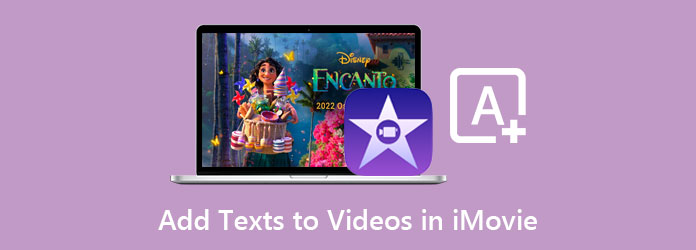
Část 1. Jednoduchý průvodce přidáním textu do videa pomocí iMovie na Macu
iMovie je k dispozici na jakémkoli zařízení Apple, jako je Mac, iPhone a iPad. Tato část vás naučí, jak přidat text do videa pomocí iMovie na Macu. iMovie je aplikace pro úpravu videa, která vám umožňuje přidávat do videa efekty, přechody, filtry a text. Díky svému snadno použitelnému rozhraní můžete tuto aplikaci snadno používat k profesionální úpravě videí. Kromě toho podporuje některé z nejběžnějších formátů, jako je MKV a MOV, které pracují se soubory 4K a HEVC. A pokud chcete exportovat svůj výstup, můžete jej snadno sdílet na sociálních sítích díky snadnému procesu exportu.
Jednoduché kroky, jak přidat text do videa v iMovie na Macu:
Krok 1Otevřete požadované video ze souborů vašeho zařízení v aplikaci iMovie.
Krok 2Dále vyberte video a klikněte na část, kde chcete, aby se váš text zobrazil.
Krok 3A pak na horním panelu nástrojů vyberte Tituly možnosti.
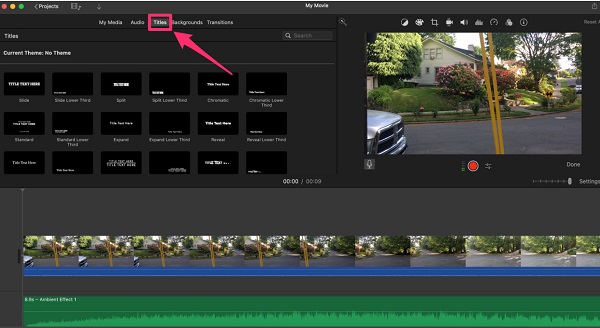
Krok 4Poklepejte na ikonu téma který chcete použít k použití ve svém videu.
Krok 5Poté klikněte na tlačítko náhled textu v náhledu vašeho videa, který se nachází na pravé straně rozhraní softwaru. Zadejte požadovaný text.
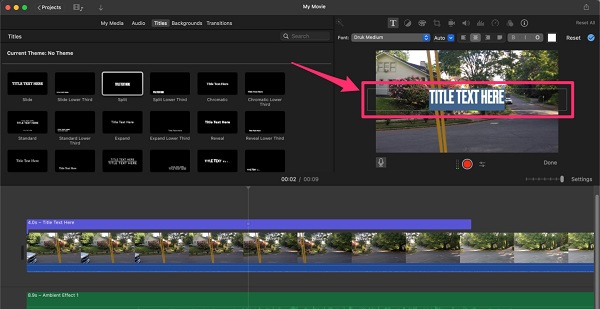
Krok 6A pokud chcete upravit písmo, velikost nebo zarovnání textu, použijte Panel nástrojů nad prohlížečka. Text ve videu můžete také přemístit nebo změnit jeho velikost přetažením a podržením textu na požadované místo.
Krok 7Klepněte na tlačítko Hotovo dokončete výstup.
A to je vše! Pomocí těchto jednoduchých kroků můžete ke svému videu přidat text pomocí aplikace iMovie na Macu.
Část 2. Podrobný průvodce, jak vložit text do videa na iPhone pomocí iMovie
Existuje mnoho aplikací pro úpravu videa, které si můžete stáhnout z Appstore a které vám umožňují přidávat do videa text. Pokud jste to ale nevěděli, na iPhone existuje profík, kterého můžete zdarma použít k přidání textu do videa. Kromě toho také můžete vkládejte obrázky do videí pomocí iMovie. V této části se tedy dozvíte, jak přidat text do videa v iMovie na iPhone.
Přidání textu do videa na iPhone se zdá komplikované kvůli menší obrazovce. Mobilní verze iMovie má však jednodušší rozhraní než verze pro Mac.
Kroky, jak přidat text do videa pomocí iMovie na iPhone:
Krok 1Ve vašem iPhone otevřete App Store a stáhněte si iMovie aplikace. Po stažení otevřete aplikaci.
Krok 2V hlavním rozhraní aplikace klepněte na Zahájit nový projekt a poté vyberte Film volba.
Krok 3A poté vyberte své video na Timelinea vyberte klip, kam chcete přidat text.
Krok 4Poté klepněte na ikonu Tlačítko T (text) v dolní části obrazovky a vyberte požadovaný formát textu.
Krok 5Na videu se zobrazí náhled vašeho stylu textu; klepnutím na něj zadejte požadovaný text.
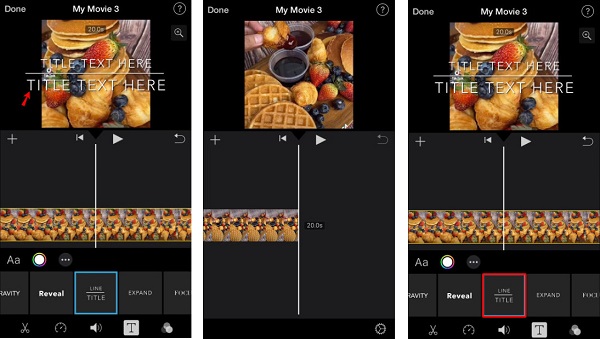
Krok 6Po úpravě videa klepněte na Hotovo tlačítko pro uložení projektu.
Část 3. Doporučení: Přidejte text do svého videa pomocí nástroje Ultimate
Pokud používáte Mac a chcete mít aplikaci s více editačními funkcemi, tento doporučený nástroj je to, co hledáte. Profesionálové doporučují tuto softwarovou aplikaci kvůli jejímu jednoduchému rozhraní, přesto dokáže produkovat vysoce kvalitní výstupy. Pokud hledáte alternativu, jak překrýt text na videu v iMovie, pravděpodobně budete chtít použít tento nástroj.
Tipard Video Converter Ultimate je populární softwarová aplikace, která vám umožňuje přidávat text do vašich videí. Tento nástroj je také známý tím, že do videa přidává jakékoli vodoznaky; můžete také použít její vodoznak pro přidání textu do videa. Navíc podporuje řadu video formátů, jako jsou MP4, MKV, AVI, FLV, MOV, M4V, VOB a více než 500 dalších formátů. Tento nástroj také přichází s mnoha pokročilými funkcemi pro úpravy, jako je odstraňovač vodoznaku videa, korekce barev, slučování videa a další z panelu nástrojů. Můžete také upravit styl písma, velikost a barvu textu pomocí pouhých několika kliknutí. Kromě toho má také funkci, kdy můžete na video překrýt obrázek.
Jak přidat text do videa pomocí Tipard Video Converter Ultimate:
Krok 1Nejprve stáhněte Tipard Video Converter Ultimate na vašem zařízení kliknutím na Ke stažení tlačítko níže. Postupujte podle instalačního procesu a otevřete aplikaci.
Krok 2Po otevření aplikace přejděte na Toolbox a klepněte na tlačítko Video vodoznak vlastnost.
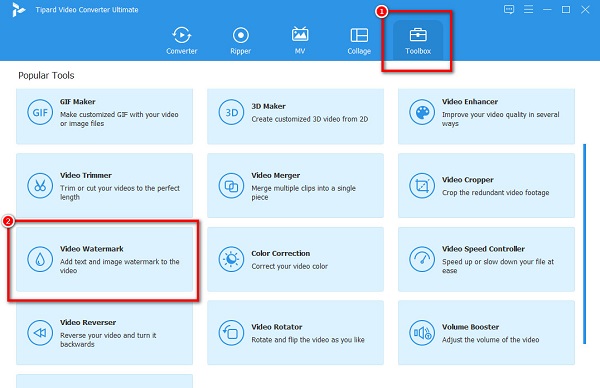
Krok 3A pak klikněte na + tlačítko podepsat popř přetáhnout vaše video do krabice.
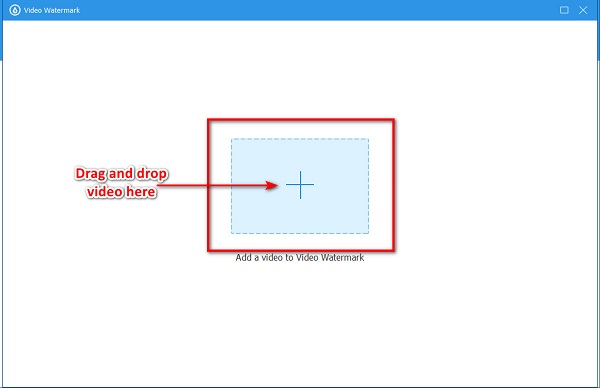
Krok 4Na dalším rozhraní klikněte na Text vodoznaku. A poté zadejte text do textového pole vedle Text. Zobrazí se náhled vašeho videa, kde můžete také změnit velikost textu a přemístit jej.
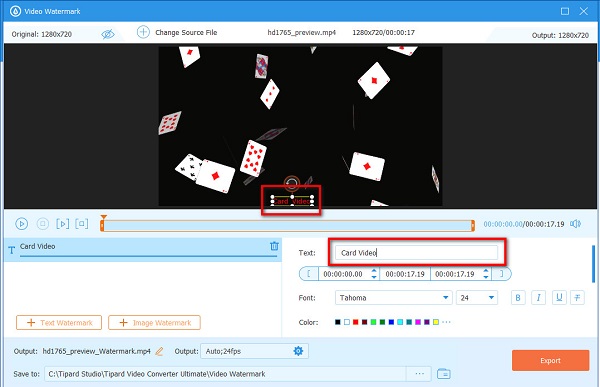
Krok 5Až budete se svým videem spokojeni, klikněte na Vývoz tlačítko v pravé dolní části rozhraní. Poté dokončíte přidání textu do videa.
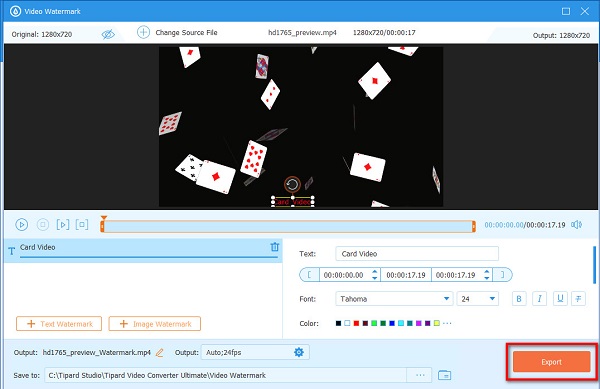
Tip. Velikost textu, styl písma a barvu můžete změnit pomocí nastavení textu na textovém panelu.
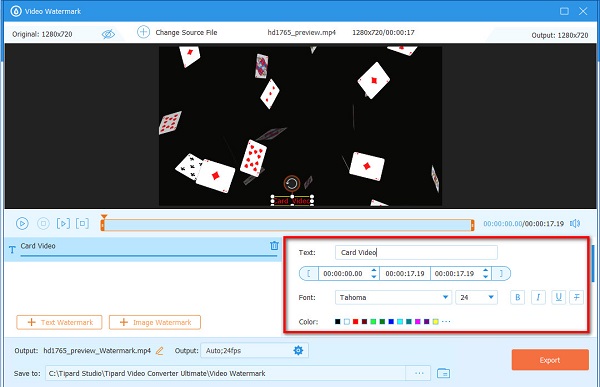
Část 4. Nejčastější dotazy o přidávání textů do videí v iMovie
Můžete překrýt text na obrázky?
Ano. Mnoho aplikací vám může pomoci přidat k obrázku text. K překrytí libovolného textu na obrázku můžete použít Adobe Photoshop.
Mohu do svých videí pomocí iMovie přidat více textů?
Ano. Pomocí iMovie můžete kamkoli do videa přidat více textů. Jen se ujistěte, že jste jej umístili nad časovou osu pokaždé, když přidáváte text.
Mohu přidat textové pole na iMovie?
Rozhodně můžete do iMovie přidat textové pole. Tuto funkci můžete použít k přidání titulků ke svým videím.
Proč investovat do čističky vzduchu?
Nyní, když chápete, jak můžete přidat text do videa v iMovie, můžete to udělat na svém videu. Provedením výše uvedených jednoduchých kroků budete moci snadno přidávat texty do svých videí. Pokud ale chcete používat aplikaci s mnoha pokročilými funkcemi úprav, kterou lze používat zdarma, stáhněte si ji Tipard Video Converter Ultimate nyní.







